Salah satu fitur YouTube saya yang lama ditunggu-tunggu baru saja tiba! Karena sangat suka menonton video, saya suka menyetelnya agar sesuai dengan selera spesifik saya — berdasarkan suasana hati atau kenyamanan. Akhirnya dimungkinkan untuk menyesuaikan pemutaran video di YouTube pada perangkat iOS.
Anda memiliki sebanyak tujuh opsi untuk mengubah kecepatan pemutaran video YouTube favorit Anda di perangkat iOS. Secara komparatif, hanya ada enam opsi dalam versi web aplikasi di komputer. Jika Anda pernah menemukan video keren dan tidak dapat menangkap kata tertentu atau hanya ingin mendengarkan lagu dengan cepat hanya untuk bersenang-senang, Anda dapat mengaturnya agar berjalan sesuai keinginan Anda.
Cara Mengubah Kecepatan Video YouTube di iPhone, iPad, Mac, dan PC Windows
- Cara Mengubah Kecepatan Putar Video YouTube di iPhone dan iPad
- Cara Mengubah Kecepatan Putar Video YouTube di Mac atau PC Windows
Cara Mengubah Kecepatan Putar Video YouTube di iPhone dan iPad
Catatan: Pastikan Anda memiliki versi aplikasi YouTube terbaru (Versi: 12.33 atau lebih baru) yang diinstal pada perangkat iOS Anda. Buka App Store → Pembaruan → Temukan aplikasi dan Perbarui.
Langkah 1. Luncurkan YouTube di perangkat iOS Anda.
Langkah 2. Selanjutnya, mainkan video apa saja.
Langkah # 3. Sekarang, Anda perlu mengetuk menu tiga titik di sudut kanan atas video.
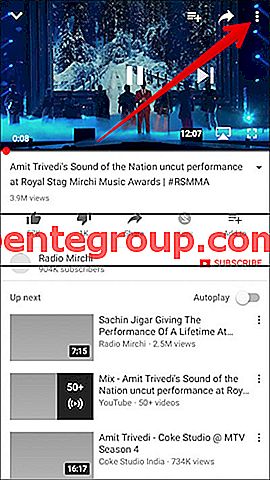
Langkah # 4. Selanjutnya, ketuk Kecepatan pemutaran di menu.
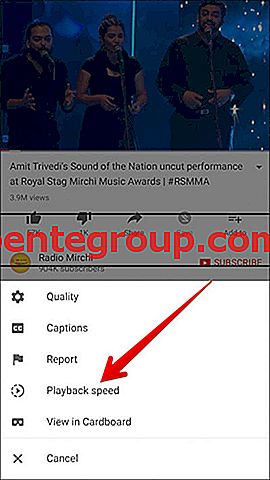
Langkah # 5. Selanjutnya, Anda memiliki tujuh opsi:
- 25x: Paling lambat
- 50x: Lebih lambat
- 75x: Lambat
- 1x: Kecepatan normal
- 25x: Cepat
- 5x: Lebih cepat
- 2x: Tercepat
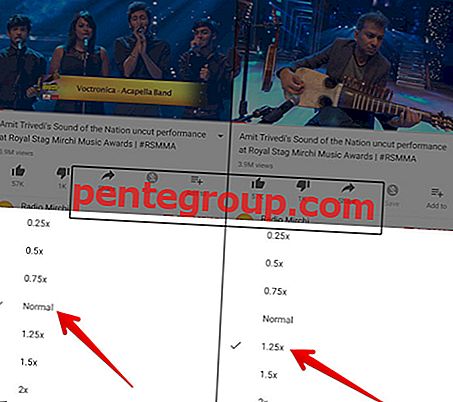
Anda dapat memilih salah satu opsi yang tersedia sesuai kebutuhan.
Cara Menyesuaikan Kecepatan Putar Video YouTube pada Mac atau PC Windows
Langkah 1. Buka youtube.com di komputer Anda dan putar video apa pun.
Langkah 2. Selanjutnya, arahkan mouse pada video yang diputar dan kemudian klik ikon Pengaturan di sudut kanan bawah.

Langkah # 3. Sekarang, klik pada Kecepatan.
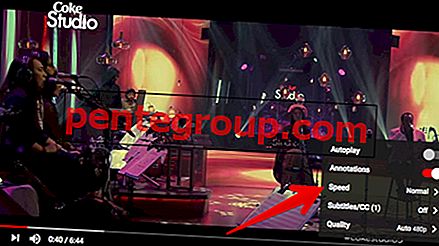
Langkah # 4. Pilih opsi yang disukai.

Itu saja!
Video: Ubah Kecepatan Putar di YouTube pada iPhone / iPad / Mac / Windows
Membungkus
Ini fitur yang sangat keren, bukan? Gunakan fitur sederhana namun sangat user-friendly ini untuk menghidupkan waktu video Anda.
Anda ingin melihat:
- Cara Memutar Video YouTube di Latar Belakang di iPhone atau iPad
- Cara Mengaktifkan Mode Terbatas di YouTube di iPhone dan PC
- Cara Melewati Maju / Mundur 10 Detik di YouTube di iPhone
- Cara Mengaktifkan Mode Gelap di YouTube
Suka artikel ini? Unduh aplikasi kami dan tetap terhubung dengan kami melalui Facebook, Twitter, dan Instagram untuk membaca lebih banyak artikel bermanfaat tersebut.










![Nonaktifkan Berbagi Folder Publik di Mac OS X [Cara-caranya]](https://pentegroup.com/img/3326/3326-min.jpg)

